'>

చాలా మంది ఎన్విడియా గ్రాఫిక్స్ అడాప్టర్ యూజర్లు తమవి అని నివేదించారు ఎన్విడియా కంట్రోల్ ప్యానెల్ వారి విండోస్ కంప్యూటర్లో లేదు. వారు డెస్క్టాప్ కాంటెక్స్ట్ మెనూలో లేదా విండోస్ కంట్రోల్ ప్యానెల్లో ఎన్విడియా కంట్రోల్ ప్యానెల్ను కనుగొనలేరు.
మీరు ఈ సమస్యను ఎదుర్కొంటున్నప్పుడు మీరు చాలా కోపంగా ఉండవచ్చు. కానీ చింతించకండి. ఇది పరిష్కరించదగినది. మీరు ప్రయత్నించవలసిన కొన్ని పరిష్కారాలు ఇక్కడ ఉన్నాయి.
ఈ పరిష్కారాలను ప్రయత్నించండి
మీరు అవన్నీ ప్రయత్నించాల్సిన అవసరం లేదు; మీ కోసం పని చేసేదాన్ని మీరు కనుగొనే వరకు జాబితాలో మీ పనిని చేయండి.
- మీ NVIDIA నియంత్రణ ప్యానెల్ను దాచండి
- మీ గ్రాఫిక్స్ డ్రైవర్ను నవీకరించండి
- మీ గ్రాఫిక్స్ డ్రైవర్ను మళ్లీ ఇన్స్టాల్ చేయండి
విధానం 1: మీ ఎన్విడియా కంట్రోల్ ప్యానెల్ను దాచండి
మీ NVIDIA కంట్రోల్ పానెల్ మునుపటి సంస్కరణ నుండి అప్గ్రేడ్ చేసేటప్పుడు విండోస్ లేదా గ్రాఫిక్స్ సెట్టింగులను అనుకోకుండా మార్చిన సాఫ్ట్వేర్ ద్వారా దాచవచ్చు. మీరు విండోస్ కంట్రోల్ ప్యానెల్లో ఎన్విడియా కంట్రోల్ ప్యానల్ను తెరిచి, ఆపై మీ డెస్క్టాప్ కాంటెక్స్ట్ మెనూలో చూపవచ్చు. అలా చేయడానికి:
1) నొక్కండి విండోస్ లోగో కీ మరియు ఆర్ రన్ డైలాగ్ను ప్రారంభించడానికి మీ కీబోర్డ్లో.
2) “టైప్ చేయండి నియంత్రణ రన్ డైలాగ్లో మరియు నొక్కండి నమోదు చేయండి మీ కీబోర్డ్లో. ఇది కంట్రోల్ పానెల్ (విండోస్ యొక్క) తెరుస్తుంది.
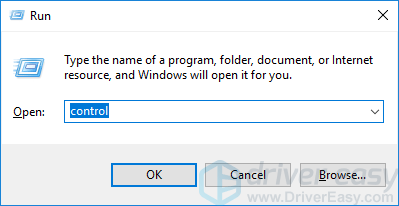
3) కంట్రోల్ ప్యానెల్లో, వీక్షణ ద్వారా, ఎంచుకోండి పెద్ద చిహ్నాలు .
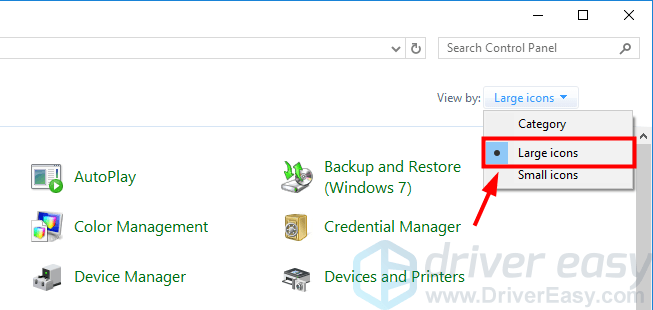
4) ఎంచుకోండి ఎన్విడియా కంట్రోల్ ప్యానెల్ .
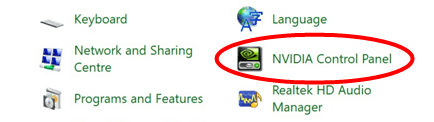
5) ఎన్విడియా కంట్రోల్ ప్యానెల్లో, క్లిక్ చేయండి చూడండి లేదా డెస్క్టాప్ , ఆపై తనిఖీ చేయండి డెస్క్టాప్ సందర్భ మెనుని జోడించండి .

6) మీ డెస్క్టాప్పై కుడి-క్లిక్ చేసి, డెస్క్టాప్ కాంటెక్స్ట్ మెనూలో మీ ఎన్విడియా కంట్రోల్ పానెల్ మళ్లీ కనిపిస్తుందో లేదో చూడండి.
విధానం 2: మీ గ్రాఫిక్స్ డ్రైవర్ను నవీకరించండి
పై పద్ధతులు మీకు సహాయం చేయలేకపోతే, లేదా విండోస్ కంట్రోల్ ప్యానెల్లో కూడా మీరు ఎన్విడియా కంట్రోల్ పానెల్ చూడలేకపోతే, మీరు మీ గ్రాఫిక్స్ డ్రైవర్ను నవీకరించాలి. చాలా సందర్భాలలో, ఎన్విడియా కంట్రోల్ పానెల్ అదృశ్యమవుతుంది ఎందుకంటే మీరు తప్పు గ్రాఫిక్స్ డ్రైవర్ను ఉపయోగిస్తున్నారు లేదా అది పాతది. కాబట్టి మీ గ్రాఫిక్స్ అడాప్టర్లో సరైన డ్రైవర్ ఉందని మీరు ధృవీకరించాలి మరియు అది లేకపోతే దాన్ని నవీకరించండి.
మీరు మీ గ్రాఫిక్స్డ్రైవర్ను నవీకరించడానికి రెండు మార్గాలు ఉన్నాయి:
ఎంపిక 1 - మానవీయంగా - మీ డ్రైవర్లను ఈ విధంగా అప్డేట్ చేయడానికి మీకు కొంత కంప్యూటర్ నైపుణ్యాలు మరియు సహనం అవసరం, ఎందుకంటే మీరు ఆన్లైన్లో సరైన డ్రైవర్ను కనుగొనాలి, డౌన్లోడ్ చేసుకోండి మరియు దశల వారీగా ఇన్స్టాల్ చేయండి.
లేదా
ఎంపిక 2 - స్వయంచాలకంగా (సిఫార్సు చేయబడింది) - ఇది వేగవంతమైన మరియు సులభమైన ఎంపిక. ఇవన్నీ కేవలం రెండు మౌస్ క్లిక్లతో పూర్తయ్యాయి - మీరు కంప్యూటర్ క్రొత్త వ్యక్తి అయినప్పటికీ సులభం.
ఎంపిక 1 - డ్రైవర్ను మాన్యువల్గా డౌన్లోడ్ చేసి ఇన్స్టాల్ చేయండి
ఎన్విడియా డ్రైవర్లను నవీకరిస్తూ ఉంటుంది. మీ ఎన్విడియా గ్రాఫిక్స్ డ్రైవర్ పొందడానికి, మీరు వెళ్ళాలి ఎన్విడియా వెబ్సైట్ , విండోస్ వెర్షన్ యొక్క మీ నిర్దిష్ట రుచికి అనుగుణంగా ఉన్న డ్రైవర్ను కనుగొనండి (ఉదాహరణకు, విండోస్ 32 బిట్) మరియు డ్రైవర్ను మాన్యువల్గా డౌన్లోడ్ చేయండి.
మీరు మీ సిస్టమ్ కోసం సరైన డ్రైవర్లను డౌన్లోడ్ చేసిన తర్వాత, డౌన్లోడ్ చేసిన ఫైల్పై డబుల్ క్లిక్ చేసి, డ్రైవర్ను ఇన్స్టాల్ చేయడానికి స్క్రీన్పై ఉన్న సూచనలను అనుసరించండి.
ఎంపిక 2 - మీ గ్రాఫిక్స్ డ్రైవర్ను స్వయంచాలకంగా నవీకరించండి
మీరు డ్రైవర్లతో మానవీయంగా ఆడటం సౌకర్యంగా లేకపోతే, మీరు దీన్ని స్వయంచాలకంగా చేయవచ్చు డ్రైవర్ ఈజీ .
డ్రైవర్ ఈజీ మీ సిస్టమ్ను స్వయంచాలకంగా గుర్తిస్తుంది మరియు దాని కోసం సరైన డ్రైవర్లను కనుగొంటుంది. మీ కంప్యూటర్ ఏ సిస్టమ్ నడుస్తుందో ఖచ్చితంగా తెలుసుకోవలసిన అవసరం లేదు, తప్పు డ్రైవర్ను డౌన్లోడ్ చేసి, ఇన్స్టాల్ చేయాల్సిన అవసరం మీకు లేదు మరియు ఇన్స్టాల్ చేసేటప్పుడు పొరపాటు చేయడం గురించి మీరు ఆందోళన చెందాల్సిన అవసరం లేదు.
డ్రైవర్ ఈజీ యొక్క ఉచిత లేదా ప్రో వెర్షన్ను ఉపయోగించడం ద్వారా మీరు మీ గ్రాఫిక్స్ డ్రైవర్ను డౌన్లోడ్ చేసి, ఇన్స్టాల్ చేయవచ్చు. ప్రో వెర్షన్తో ఇది కేవలం 2 క్లిక్లు తీసుకుంటుంది:
1) డౌన్లోడ్ మరియు ఇన్స్టాల్ చేయండి డ్రైవర్ ఈజీ .
2) రన్ డ్రైవర్ ఈజీ మరియు క్లిక్ చేయండి ఇప్పుడు స్కాన్ చేయండి బటన్. డ్రైవర్ ఈజీ అప్పుడు మీ కంప్యూటర్ను స్కాన్ చేస్తుంది మరియు ఏదైనా సమస్య డ్రైవర్లను కనుగొంటుంది.
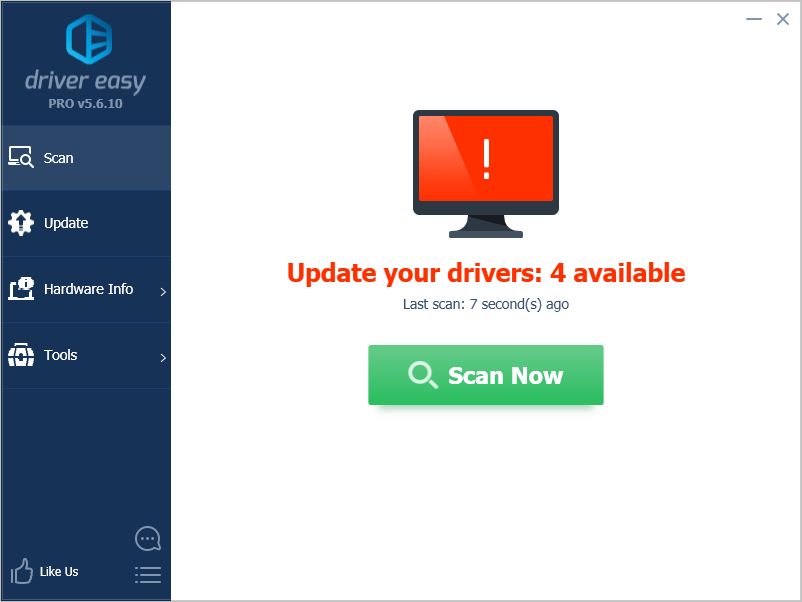
3) క్లిక్ చేయండి అన్నీ నవీకరించండి యొక్క సరైన సంస్కరణను స్వయంచాలకంగా డౌన్లోడ్ చేసి, ఇన్స్టాల్ చేయడానికి అన్నీ మీ సిస్టమ్లో తప్పిపోయిన లేదా కాలం చెల్లిన డ్రైవర్లు (దీనికి ఇది అవసరం ప్రో వెర్షన్ - మీరు అన్నీ నవీకరించు క్లిక్ చేసినప్పుడు అప్గ్రేడ్ చేయమని ప్రాంప్ట్ చేయబడతారు).
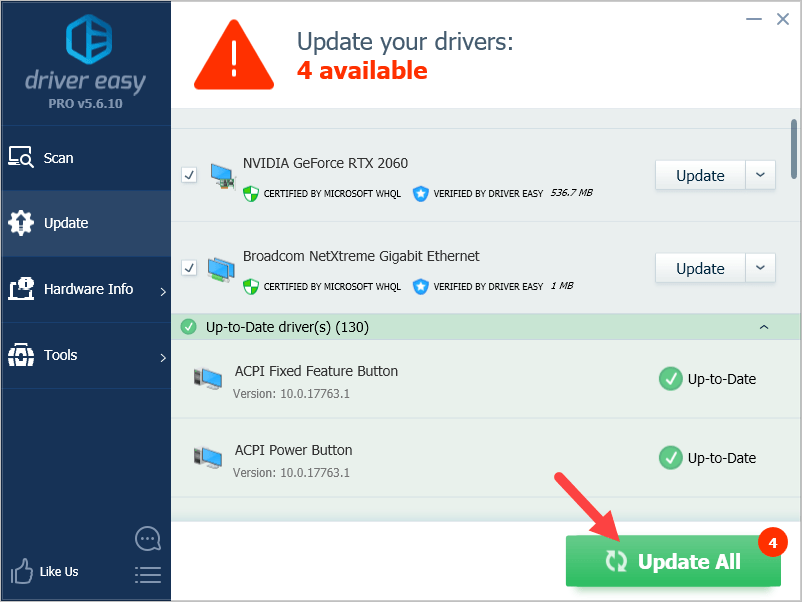 మీకు సహాయం అవసరమైతే, దయచేసి డ్రైవర్ ఈజీ మద్దతు బృందాన్ని సంప్రదించండి support@drivereasy.com .
మీకు సహాయం అవసరమైతే, దయచేసి డ్రైవర్ ఈజీ మద్దతు బృందాన్ని సంప్రదించండి support@drivereasy.com . విధానం 3: మీ గ్రాఫిక్స్ డ్రైవర్ను మళ్లీ ఇన్స్టాల్ చేయండి
డ్రైవర్ను నవీకరించడం మీకు సహాయం చేయలేకపోతే, మీరు దాన్ని పూర్తిగా ఇన్స్టాల్ చేయాలి. సరళమైన అన్ఇన్స్టాలేషన్ వదిలించుకోలేని పాడైన డ్రైవర్ ఫైల్లు ఉండవచ్చు. మీరు క్రొత్త డ్రైవర్ను ఇన్స్టాల్ చేసే ముందు అన్ని ఫైల్లను క్లియర్ చేయాలి.
మీరు డ్రైవర్ ఈజీని కూడా ఉపయోగించవచ్చు తిరిగి ఇన్స్టాల్ చేయండి మీ డ్రైవర్ (కూడా కోసం అవసరం). అలా చేయడానికి:
1) డ్రైవర్ ఈజీని తెరిచి ఎంచుకోండి ఉపకరణాలు .
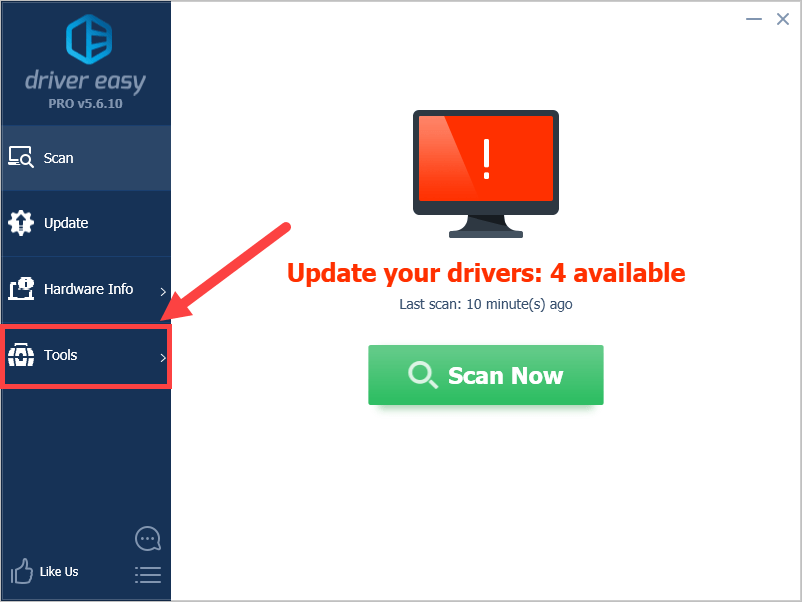
2) ఎంచుకోండి డ్రైవర్ అన్ఇన్స్టాల్ చేయండి . లో మీ ఎన్విడియా గ్రాఫిక్స్ డ్రైవర్ క్లిక్ చేయండి ఎడాప్టర్లను ప్రదర్శించు వర్గం ఆపై క్లిక్ చేయండి అన్ఇన్స్టాల్ చేయండి బటన్. మీ గ్రాఫిక్స్ డ్రైవర్ త్వరలో తొలగించబడుతుంది.
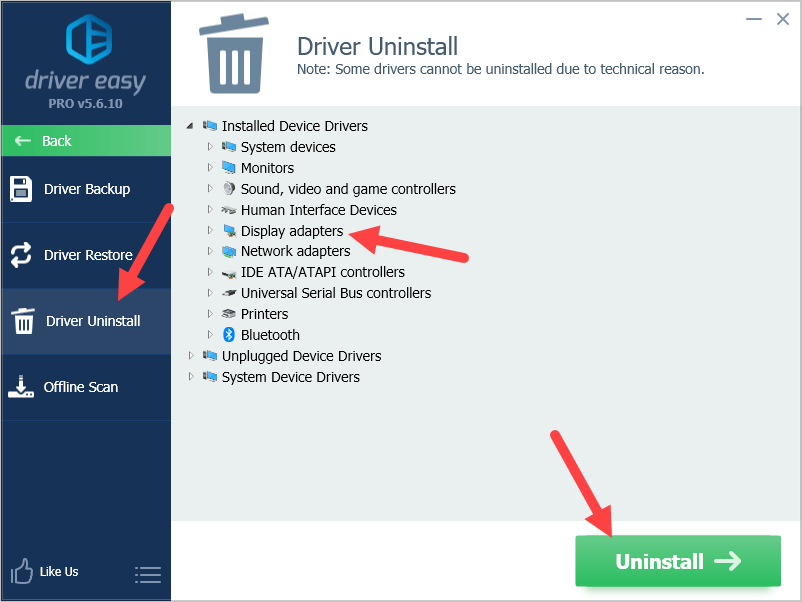
3) మీ కంప్యూటర్ను పున art ప్రారంభించండి. అప్పుడు ఫైల్ ఎక్స్ప్లోరర్ను తెరవండి (మీ కీబోర్డ్లో, నొక్కండి విండోస్ లోగో కీ మరియు IS ).
4) వెళ్ళండి సి: ప్రోగ్రామ్ ఫైళ్ళు (x86) మరియు సి: ప్రోగ్రామ్ ఫైళ్ళు , ఆపై అన్నింటినీ తొలగించండి ఎన్విడియా ఫోల్డర్లు .
5) అప్పుడు మీరు ఎన్విడియా గ్రాఫిక్స్ డ్రైవర్ను తిరిగి ఇన్స్టాల్ చేయడానికి డ్రైవర్ ఈజీని ఉపయోగించవచ్చు.
6) ఇది మీ సమస్యను పరిష్కరిస్తుందో లేదో తనిఖీ చేయండి.


![[పరిష్కరించబడింది] ఎయిర్పాడ్లు కనెక్ట్ చేయబడ్డాయి కానీ Windows 10లో ధ్వని లేదు](https://letmeknow.ch/img/knowledge/30/airpods-connected-no-sound-windows-10.jpeg)

![[పరిష్కరించబడింది] PCలో సిద్ధంగా లేదా నాట్ క్రాష్ అవుతూనే ఉంటుంది](https://letmeknow.ch/img/knowledge/25/ready-not-keeps-crashing-pc.jpg)
![[పరిష్కరించబడింది] Minecraft PCలో ఘనీభవిస్తూనే ఉంటుంది - 2024 చిట్కాలు](https://letmeknow.ch/img/knowledge-base/54/minecraft-keeps-freezing-pc-2024-tips.jpg)
![[ఫిక్స్డ్] మార్వెల్ యొక్క స్పైడర్ మాన్ రీమాస్టర్డ్ క్రాషింగ్ | 6 నిరూపితమైన పరిష్కారాలు](https://letmeknow.ch/img/knowledge-base/92/fixed-marvel-s-spider-man-remastered-crashing-6-proven-fixes-1.jpg)